
【2024】Blenderでのマテリアル割り当て方法は?活用例とおすすめアドオン
マテリアルという言葉は、3DCGについて調べれば頻出するものですが、詳しい意味はあまり知らないという方も少なくなりません。
今回は、Blenderにおけるマテリアルと、その使い方などについて解説していきます。
マテリアルとは?
マテリアルという言葉には、原料、材料、データなど様々な意味がありますが、3DCGにおいては、主にメッシュの「材質」のことを示します。
そのオブジェクトが木でできているのか、鉄でできているのか、はたまたこの世には存在しないような不思議な物質でできているのか、そういったものを決定づけるのが、このマテリアルです。
しかし、3DCGは現実の存在とは違い、あくまでデータ上のものなので、本当に木や鉄といった素材を選択して使うわけではありません。
色や質感、光沢や影などを数値的に操作することで、メッシュの見た目を大きく変化させ、あたかも現実の木や鉄で作られているかのような外観を表現するわけです。
そのため、マテリアルは材質という言葉から連想されること以上に、さまざまな活用方が存在します。
例えば、ガラスの小瓶に、自身に当たる光の量を認識し、それに応じて色を変えるというような、現実ではまず見ることのないような機能を与えることも可能です。
どんな3D作品を作る場合においても、マテリアルは欠かすことのできない要素であり、また制作の楽しさの一端を担う存在でもあります。
実際に編集の方法を解説しますので、ぜひマテリアルについて学んでみてください。
Blenderでのマテリアルの編集・割り当て方法
それでは、Blenderでのマテリアルの編集・割り当てのやり方をお伝えしていきましょう。
編集の準備
まずは、右上にある3Dビューのシェーディングを、「マテリアルプレビュー」もしくは「レンダープレビュー」に切り替えてください。マテリアルプレビューでは、これから編集するマテリアルがそのままメッシュに反映されて見えますが、レンダープレビューではそれに加えて光の当たり方など環境的なものまで確認することができます。
次に、右に並んだプロパティタブの中から、丸い玉のようなアイコンのマテリアルプロパティを開き、中の「+新規」をクリックして新しいマテリアルを作成します。すぐ上の一覧に作ったマテリアルが追加され、下にずらりとパラメータが表示されれば準備完了です。
パラメータの種類
基本的には、下に並んだパラメータの数々を操作して思い描くマテリアルを作っていくことになります。しかし、それらパラメータはどれも、3DCGソフトを触ったことのない人にとってはあまり馴染みのないものばかりでしょう。
パラメータを触る前に、一度主要なパラメータとその意味を解説しておきましょう。
ベースカラー
ベースカラーは、そのままマテリアルのおおもととなる色のことを示します。オブジェクトを使用するシーンの光量等によって色の大きさは大きく変わるため、そのあたりまで考慮に含めた上で決定できればベストでしょう。
メタリック
メタリックは、どれほど金属質なのかを示すものです。値が1に近いほど金属質になり、0に近いほど非金属質となります。
後述する「粗さ」を0にした上でこの値を1にすると、綺麗な鏡のような質感になります。そういったものを作りたいときはこの値を活用することをおすすめします。
粗さ
粗さは、どれだけ表面が粗いかを表す数値です。1に近いほど粗く、0だと完全につるつるで周りの景色が強く映り込みます。
綺麗なガラスや金属を作るときはこの値を低く、木材などを作りたいときはこの値を高く設定すると良いでしょう。
伝播
伝播とは、透明度のことです。1に近いほど透明度が高く、0は一切透明ではありません。
ガラスや水など透明なものを表現するのに必須のパラメータですが、透明なオブジェクトは光の反射が複雑であるため、レンダリングの際などは特に注意が必要です。
IOR
IORは中を通る光の屈折率のことです。伝播が0でまったく透明でないオブジェクトに対しては意味を持ちません。
この値を正確に決定することができれば、本物の宝石と偽物のガラスでできた宝石の違いまで表現することが可能となります。
水晶玉の作成
これらのパラメータを活用して、試しにテープを巻いた水晶玉のようなものを作ってみたいと思います。
まず、下のような球体のオブジェクトを用意します。
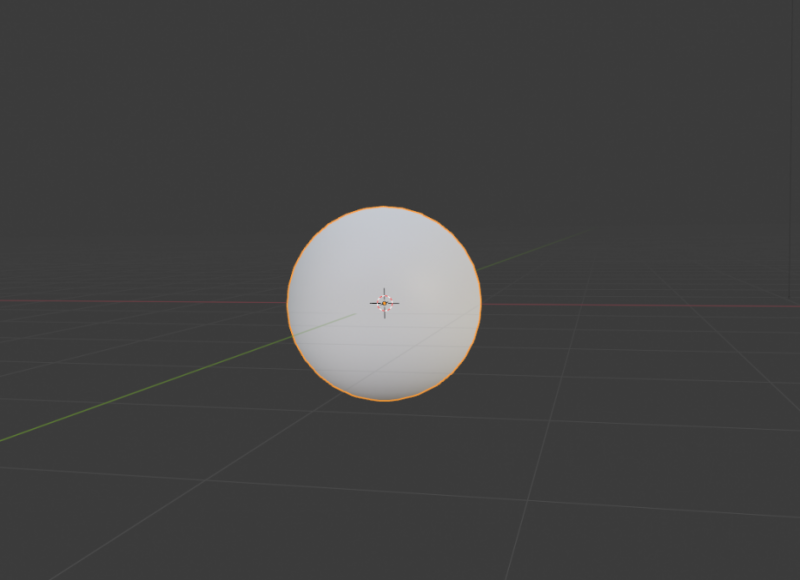
マテリアルプロパティ内の「サーフェス」という項目に表示された「伝播」を上げ、「粗さ」を下げます。これだけでも水晶玉のように見えるかもしれませんが、純粋な水晶は光の屈折率がやや高いので、「IOR」も少し上げておきます。
マテリアルの割り当て
次に、この水晶玉にテープを巻きたいと思います。実際にテープとなるメッシュを作るよりは、水晶玉のマテリアルを部分的に変更してテープを表現する方がスマートでしょう。
まずは「編集モード」に切り替え、テープにしたい部分のポリゴンを選択します。マテリアルプロパティ内のマテリアル一覧の右側にある「+」ボタンをクリック、下に表れる「+新規」ボタンをクリックします。
ベースカラーを変更する、粗さを上げるなどして、テープらしい質感を設定してください。終わったら、マテリアル一覧の下にある「割り当て(Assigen)」ボタンをクリックすると、そのマテリアルがテープとして現れ、完成です。
再びオブジェクトモードにするなどしてポリゴンが見えない状態にすれば、どのような結果になったかよく見えるかと思います。
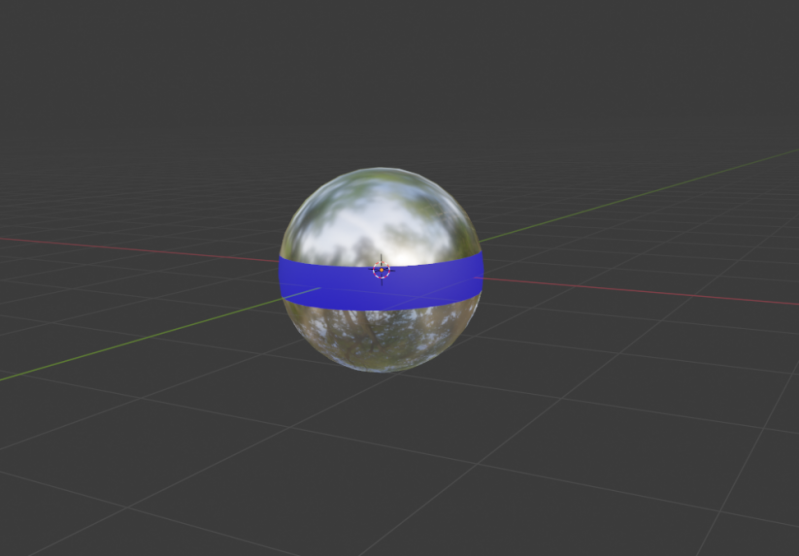
Blenderでのマテリアルの活用例
続いては、マテリアルを理解するとどのようなことが可能になるか、例を紹介していきましょう。
凹んだ眼球を作れる
キャラクターモデリングの際、「目」を作る手法にはいくつかのパターンが存在します。その中でも、眼球部分をすべてへこませ瞳だけ前に浮かせるという手法はよく使われます。
ゲームにおいても映像作品においても非常に利便性の高いものですが、眼球と他のマテリアルが同じだと少々問題が発生します。それは、光の当たり方によっては、眼球が凹んでいることがバレてしまうことです。
現実に凹んだ眼球は存在しないため、気づいた人には強い違和感を与えてしまうでしょう。ですので、眼球のマテリアルは、他とは別に光沢を消すなどしたものを割り当てる必要があります。
VRゲーム用眼鏡が作れる
マテリアルのパラメータの中には「IOR」という透明なものの屈折率変えるものが存在しますが、そういったものを応用すれば、実際に度のついた眼鏡を作ることも可能です。
もちろん、基本的にはあまり使い道のないオブジェクトです。しかし、例えばVRゲームの中には、自分の制作したアバターの他にオブジェクトを持ち込めるものも存在します。そういったゲームでは、自分の見える景色を常に拡大縮小したり、鮮明に見えるようにしたりすることが可能なはずです。
Blenderでのマテリアル編集に便利なアドオン
マテリアル編集は奥深く、それをサポートするアドオンも多数存在します。ここでは、おすすめのアドオンを4つ紹介します。
Blenderkit
Blenderkitは、マテリアルやブラシのサンプルを多数追加してくれるアドオンです。Blender標準搭載のアドオンであり、有効化するだけで誰でも使えるようになります。
ただ、全体の8割程度はロックされており、それらはBlenderkidのアカウントを作り、有料のサブスクリプションプランに入ることで利用可能となります。
とはいえ、フリーで提供されている分の素材だけでもかなりの数が存在し、またそれぞれとても高いクオリティを誇っています。ごく簡単に利用可能なアドオンなので、フリーの部分だけでも触ってみることをおすすめします。
PBR Materials
PBR Materialsは、多数のマテリアルサンプルを収録している無料のアドオンです。作りたいものの質感は想像できているものの、パラメータまわりをどういじればそれが再現できない方などは、このアドオンを入れていれば近い質感のサンプルを選んで調整するだけで良くなります。
また傷や汚れのテクスチャも用意されており、変化の表現も楽に行うことができます。
All Material List
All Material Listは、プロジェクト内に存在するマテリアルや画像をリスト表示して、管理を効率化してくれる有料アドオンです。
先ほど紹介した2つのようなマテリアルや画像の数を増やすアドオンを導入した方には特におすすめです。というのも、入れたは良いものの、作ったものも合わせると数が多すぎて把握しきれないというような事態を防ぐことができるからです。
リストからマテリアルの一括割り当てや一括削除、ランダムカラー設定など、さまざまな便利機能も付随しています。
Blendit
例えば、苔(こけ)むした地面の上に大きな岩のオブジェクトを置くとき、そのままだと岩は苔のまったくついてない綺麗なものとして設置されます。リアリティを求めるなら、せめて地面と触れている部分にはある程度苔を生やしたいものですが、そういった細かいマテリアルを作るのは面倒かつ難易度の高いものです。
Blenditは、そういったオブジェクト同士の接地面をなじませてくれるアドオンです。比較的最近リリースされたアドオンであり、次回のアップデートでもかなり多くの機能追加が予告されています。成長に期待できるアドオンです。
レンダリングにはRender Poolの導入がおすすめ
マテリアル編集は、主にオブジェクトにリアリティを与えるために行うことです。オブジェクトを映像作品やゲームに利用するなら、さらにリアリティを与えるための「レンダリング」という工程も必須となります。
このレンダリングは、想像以上にPCのスペック、リソースを使用するものであり、少々スペックが高い程度のPCではどうしても、レンダリング中に他の作業がしづらいなど不都合が生まれがちです。そこに不満を抱えたことのある方は、クラウドレンダリングサービスの「Render Pool(レンダープール)」を使ってみてはいかがでしょうか?

Render Poolは、レンダリングするデータをお預かりし、代わりに高性能サーバーでレンダリングするというクラウドレンダリングサービスです。
料金は1分につき3円~6円とリーズナブルであり、事前にかかる時間と料金のシミュレーションが可能です。そのため、レンダリングにお悩みの方は、試しに一度利用してみると良いでしょう。
まとめ
マテリアルは「材質」を示す言葉であり、3DCGにとってなくてはならないものです。活用できれば非常にさまざまなことに応用がききます。
さらに、レンダリングまで行い美麗な表現を目指すのであれば、Render Poolの利用も検討してみてください。